Sådan slår du undertekster til på Zoom

Lær hvordan du slår undertekster til på Zoom. Zooms automatiske undertekster gør det lettere at forstå opkaldsindholdet.
Hvis du er en Mac-bruger, har du sikkert undret dig over, hvordan du optager FaceTime-opkald på macOS. Det er muligt med nogle få trin ved hjælp af software, der allerede er tilgængelig på din computer. Sådan gør du det.
En voksende mulighed
Videoopkald er vokset i popularitet i de seneste år takket være den bredere tilgængelighed af højhastighedsinternet både via Wi-Fi og mobilt. Som et resultat er der forskellige muligheder tilgængelige for at forbinde os rundt om i verden via video. I de senere år har familier og venner typisk henvendt sig til WhatsApp , Telegram eller Facebook Messenger , mens arbejdere ofte findes ved hjælp af Google Meet , Zoom eller Slack .
FaceTime er en anden videoopkaldsløsning, som Apple først introducerede på iPhone i 2010, efterfulgt af iPad- og Mac-udgivelser et år senere. Selvom det i øjeblikket er begrænset til Apple-enhedsbrugere, er det ved at ændre sig. Dette efterår gør Apple det muligt for Android- og Windows-brugere at blive inviteret til en FaceTime-videochat takket være macOS Monterey og iOS 15 . Mest sandsynligt vil dette føre til bredere brug over hele linjen og løfte videoopkald til nye niveauer af popularitet.
Optag FaceTime-opkald
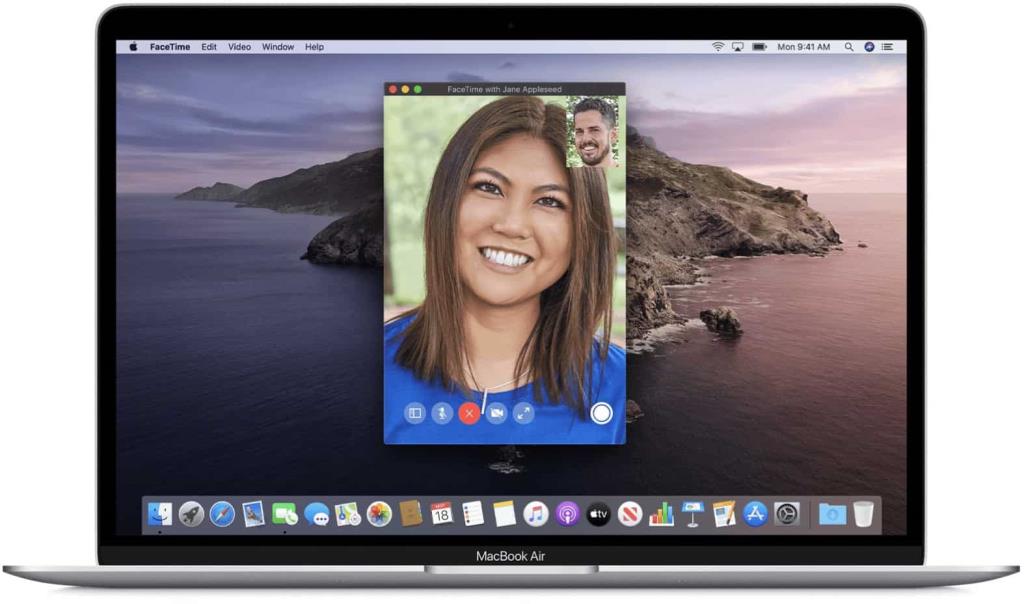
Hvis du er interesseret i at optage dine FaceTime-opkald på Mac, er der to indbygget direkte i macOS. Før du gør det, er det dog vigtigt at lade dem på dit videoopkald vide, at du vil optage. Desuden er der love nogle steder, hvor samtykke er påkrævet, før der kan foretages nogen optagelser.
Alle mulighederne for at optage FaceTime-opkald nedenfor antager, at du allerede har startet dit opkald - og lad alle vide, at du er ved at optage.
Skærmoptagelsesfunktion
Den nemmeste måde at optage et FaceTime-opkald på er ved at bruge macOS Screen Recording-værktøjet . Du kan starte macOS Screenshot-værktøjet ved at bruge Shift + Command + 5 -tasterne på tastaturet eller ved at klikke på det fra LaunchPad. Du kan også aktivere den via Touch Bar på udvalgte MacBook Pro-modeller .
Sådan optager du video ved hjælp af skærmbilledeværktøjet på macOS Mojave eller nyere:
Når du er færdig, skal du vælge knappen Optag på Mac-menulinjen for at stoppe optagelsen.
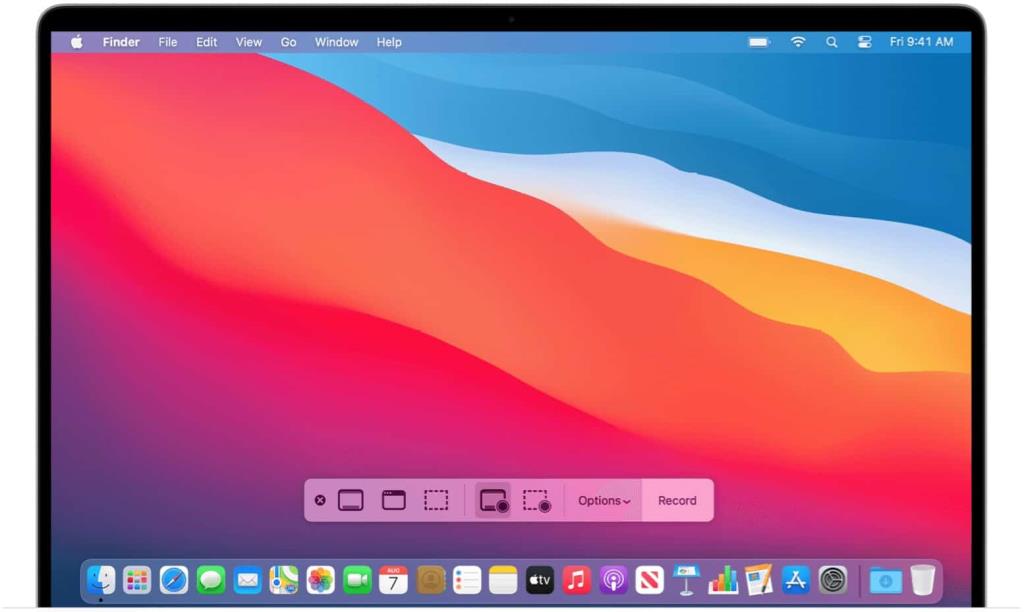
Hurtig tid
Du kan også bruge Apples QuickTime-app til at optage FaceTime-opkald. Denne løsning er bedst for alle på en ældre Mac, selvom alle kan bruge den.
Sådan optager du video ved hjælp af QuickTime:
Optagelse gennem macOS Screen Recording-værktøjet og QuickTime Player-appen er næsten identisk, og hver af dem tilbyder begrænsede redigeringsmuligheder. For mere avanceret optagelse bør du overveje en tredjepartsløsning som dem, der er nævnt nedenfor.
Avancerede indstillinger
Hvis du planlægger at optage din Mac-skærm ofte og ikke kun til FaceTime, vil du måske overveje en tredjepartsløsning, om ikke andet for de redigeringsværktøjer, de tilbyder. En af de bedste er Camtasia , som har eksisteret i næsten 20 år og bliver opdateret ofte. Der er også TechSmith Snagit, som vi sidst anmeldte i 2020. Du vil måske også overveje ScreenFlow , en højprisløsning, der er rettet mod undervisere, marketingfolk og alle, der er involveret i onlinetræning.
Apples gratis optageværktøjer på Mac er dog mere end nok for de fleste FaceTime-brugere.
FaceTime er en kraftfuld lyd- og videoopkaldsløsning til Apple-enheder. Når det er nødvendigt, kan du bruge et af de mange tilgængelige optageværktøjer til at beholde en kopi af et opkald til senere brug. Bare husk at fortælle alle andre på opkaldet, at du er ved at optage dem!
Lær hvordan du slår undertekster til på Zoom. Zooms automatiske undertekster gør det lettere at forstå opkaldsindholdet.
Modtager fejludskrivningsmeddelelse på dit Windows 10-system, følg derefter rettelserne i artiklen og få din printer på sporet...
Du kan nemt besøge dine møder igen, hvis du optager dem. Sådan optager og afspiller du en Microsoft Teams-optagelse til dit næste møde.
Når du åbner en fil eller klikker på et link, vil din Android-enhed vælge en standardapp til at åbne den. Du kan nulstille dine standardapps på Android med denne vejledning.
RETTET: Entitlement.diagnostics.office.com certifikatfejl
For at finde ud af de bedste spilsider, der ikke er blokeret af skoler, skal du læse artiklen og vælge den bedste ikke-blokerede spilwebsted for skoler, gymnasier og værker
Hvis du står over for printeren i fejltilstandsproblemet på Windows 10-pc og ikke ved, hvordan du skal håndtere det, så følg disse løsninger for at løse det.
Hvis du undrede dig over, hvordan du sikkerhedskopierer din Chromebook, har vi dækket dig. Lær mere om, hvad der sikkerhedskopieres automatisk, og hvad der ikke er her
Vil du rette Xbox-appen vil ikke åbne i Windows 10, så følg rettelserne som Aktiver Xbox-appen fra Tjenester, nulstil Xbox-appen, Nulstil Xbox-apppakken og andre..
Hvis du har et Logitech-tastatur og -mus, vil du se denne proces køre. Det er ikke malware, men det er ikke en vigtig eksekverbar fil til Windows OS.
![[100% løst] Hvordan rettes meddelelsen Fejludskrivning på Windows 10? [100% løst] Hvordan rettes meddelelsen Fejludskrivning på Windows 10?](https://img2.luckytemplates.com/resources1/images2/image-9322-0408150406327.png)




![RETTET: Printer i fejltilstand [HP, Canon, Epson, Zebra & Brother] RETTET: Printer i fejltilstand [HP, Canon, Epson, Zebra & Brother]](https://img2.luckytemplates.com/resources1/images2/image-1874-0408150757336.png)

![Sådan rettes Xbox-appen vil ikke åbne i Windows 10 [HURTIG GUIDE] Sådan rettes Xbox-appen vil ikke åbne i Windows 10 [HURTIG GUIDE]](https://img2.luckytemplates.com/resources1/images2/image-7896-0408150400865.png)
